MouseInc - 超好用免费的全局鼠标手势增强工具软件,高手们的效率利器
虽然大多数时候,键盘党的电脑高手们都会娴熟地运用各种快捷键来提高各种操作的效率,这种方式固然够快够精练,但却需要一定的记忆力和练习才能积累下来灵活运用。
而除快捷键以外,我们手上的「鼠标」其实也能变成另一个强大好用的效率加·束器!MouseInc 是一款小巧绿色免费的系统全局鼠标手势软件,它能为你自定义一些鼠标手势来完成各种常用频繁的软件操作,比起快捷键也更容易上手,妥妥的装机必备辅助工具……
好用的全局鼠标手势软件 MouseInc
MouseInc 是一款 Windows 上小巧好用且免费绿色的鼠标手势软件 / 鼠标增强辅助工具。类似于 WGestures,可以帮你将鼠标打造成实用高效的操作利器,仅用鼠标就能完成很多复杂的功能和动作,让你使用电脑更加方便,更有效率。

那么什么是「鼠标手势」呢?其实就是按住鼠标右键不放,然后在屏幕上画出一个特定的手势线条,当手放开时,鼠标手势软件会识别出用户所画的手势图案的不同,来执行一组预定的动作,这样就能通过鼠标来做出类似键盘按下“快捷键”的作用,比如划个 L 线来关闭当前窗口。
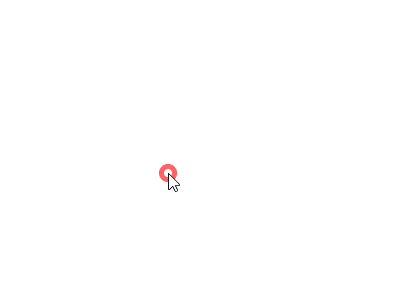
鼠标手势执行动作演示
MouseInc 提供了很多不同的动作和功能供你设置,而且除了鼠标手势以外,还提供了很多额外的辅助功能,比如截图、文字识别、创建自定义全局热键、复制增强、搜索增强等多种实用功能。
MouseInc 软件截图:
双击 MouseInc.exe 启动软件之后,可以在右下角系统托盘图标里找到它,右键选择“打开设置”即可调出设置界面。如首次启动时软件界面为英文,可以点击右上角的“Lang”将语言修改为“中文简体”即可。
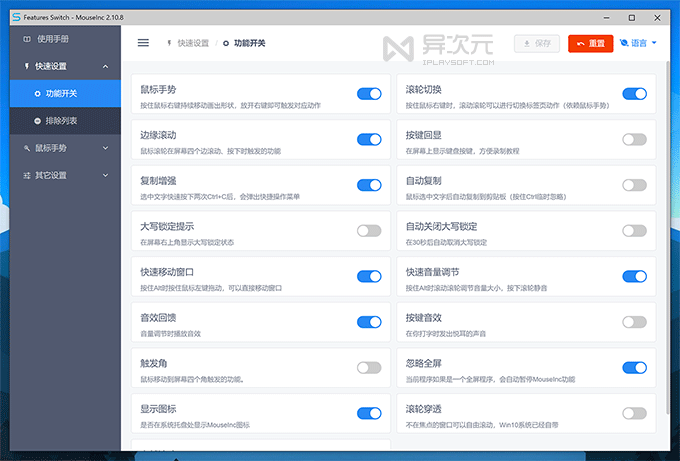
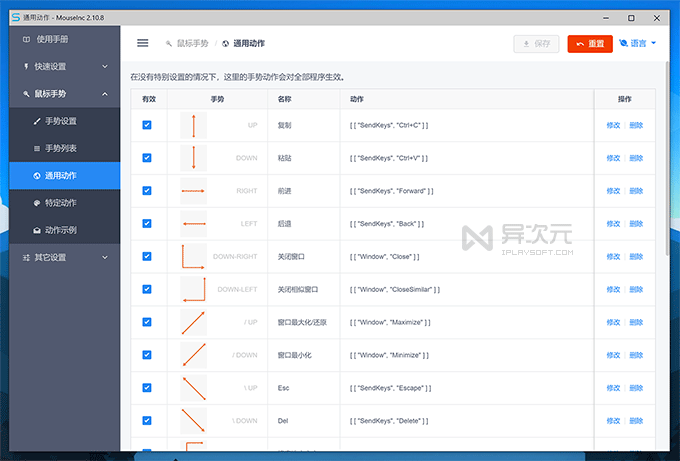
MouseInc 的鼠标手势能做点什么?
通过 MouseInc 的自定义鼠标手势,我们可以做出很多「动作」,比如:复制粘贴、关闭窗口、最大最小化窗口、快速截图、搜索选中文字、OCR 识别文字、打开文件夹、调整音量、调整显示器亮度等等,而且它还可以通过鼠标手势来「模拟按下快捷键」、「运行.exe / 批处理」等功能,可以组合起来做出很多不同的功能。
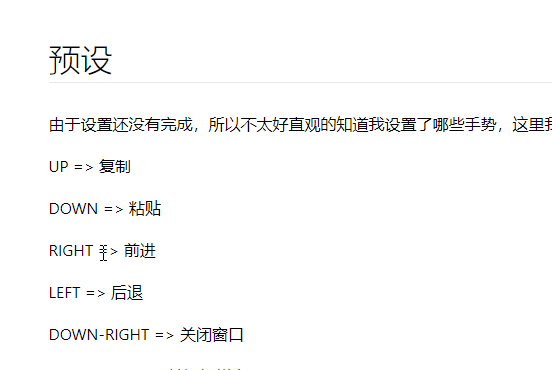
通过鼠标手势“划个框框”进行屏幕截图
MouseInc 还支持复合动作,比如选中一个网址,画 P 直接打开 ping 命令。选中文本以后,画 S 直接打开浏览器搜索选中的文字等。
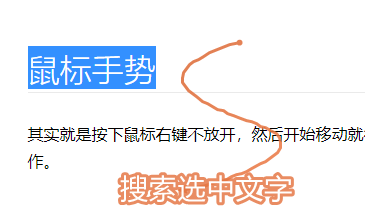
划个 S 来搜索选中的文字
更多的用途和功能就下载回去细细把玩吧,MouseInc 也提供了比较详细的文档可以参考,后面也有演示的视频。
全局鼠标手势
以前比较流行的鼠标手势是在浏览器里作为插件出现的,作用范围也只限于浏览器内。而 MouseInc 则能「作用于系统全局」的,你可以将手势应用在任意软件上,包括浏览器,所以它可以代替浏览器里的各种鼠标手势插件了。
MouseInc 也可以设置程序黑名单,在部分应用或者游戏等里面,不会启用鼠标手势防止出现混乱情况。
MouseInc 鼠标手势软件演示视频:
良心免费、纯绿色免安装
MouseInc 是纯绿色的软件,软件体积仅 200 多 KB,无需安装,单文件无依赖,占用系统资源极低,可以便携运行,随便放在硬盘或 U 盘里的任何目录下都能运行,所有配置保存在同目录的 MouseInc.json 文件里。
作者也曾承诺过,MouseInc 将永久免费,而且无广告、不扫描硬盘、不上传任何隐私。所以 MouseInc 还是很良心的,值得一试。
鼠标手势 vs 键盘快捷键:
话说回来,在大部分使用电脑 (无需频繁打字) 的时间里,很多人都像我一样「单手使用鼠标」操作电脑。毫不夸张地说,这时鼠标手势的方便程度就会明显比键盘高了!你不必强迫自己用另一只手来按键盘,就能实施各种各样的动作,绝对是懒人必备的神器!习惯后真的会离不开。
你想想,上网时只需一只手握着鼠标就能:左右切换浏览器的标签页、关闭网页、刷新、前进后退、调整音量等等都能轻松搞定,这难道还要去按键盘吗?
当然了,鼠标手势与键盘热键两者其实并不冲突,我认为是互补关系的。比如在编程或者使用一些较为复杂的专业软件时,功能操作非常多,而鼠标手势是无法定义得太多的,加上双手频繁打字的话,按快键又比鼠标更快,所以快捷键的作用还是非常巨大且无法被完全取代的。
而在 MouseInc 里,除了定制鼠标手势外,它其实也提供了「自定义全局快捷键」的功能,如果你是键盘党,一样可以用它来增强你的热键。
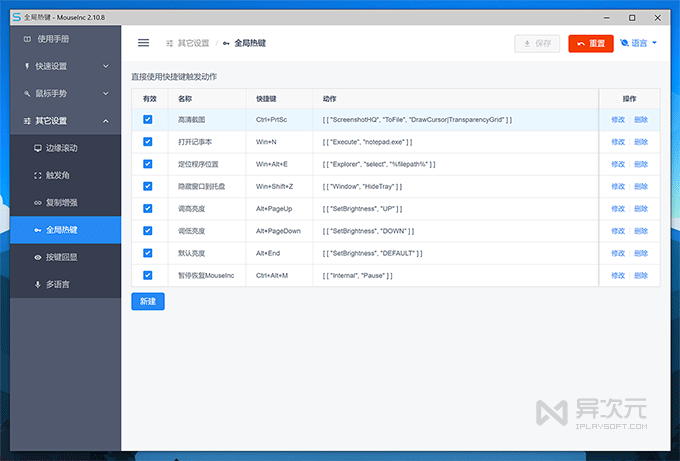
所以,如果想要更好地提升工作效率以及电脑使用的便捷程度,我建议是全局鼠标手势 + 快捷键一起搭配使用才是王道。
MouseInc 主要功能:
MouseInc 除了鼠标手势的“本行”功能外,还提供了不少特色的其他辅助功能,大家可以多多摸索尝试:
- 鼠标手势:按住右键滑动即可开始使用,提供自定义。
- 配置细微:可自由修改手势宽度,颜色,识别灵敏度等。
- 支持黑名单:支持特定软件自定义手势,支持复合动作。
- 高质量截图:可保留窗口阴影、保留鼠标指针,半透明(包括毛玻璃特效)。
- OCR 文字识别:鼠标手势画一个四边形(下左上右)即可体验。
- 按键回显:可在屏幕上显示您所有的键盘按键,方便您在录制视频包含按键信息。
- 边缘滚动:在屏幕四边滚动滚轮,可以触发特殊操作。目前有音量调节和程序切换功能。
- 复制增强:选中文字按下两次
Ctrl+C后,会弹出快捷操作菜单,可进行搜索等。 - 快速音量调节:按住 Alt 时,滚动滚轮可以快速调节音量大小。
- 滚轮穿透:可使得滚轮可以直接滚动未激活窗口。Win10 自带此功能,推荐 Win7 开启。
- 自然滚动:把内容滚动方向改变为随屏幕方向。让你保持和 macOS 一致的使用习惯。
- 全局热键:除了鼠标手势外,它也能提供自定义全局热键功能。
总结:
总之, MouseInc 是一款不可多得的免费系统全局鼠标手势软件,也是追求高效工作的朋友必备的利器,如果你对鼠标手势的操作有兴趣,那么你不应该错过它!
在 WGestures、StrokIt 等同类鼠标手势工具停止更新后,MouseInc 作为一个新力军还一直保持着更新,加上免费、小巧、省资源以及纯绿色的特性,MouseInc 显得更加值得选择。比较可惜的是,目前它仅支持 Windows,使用 Mac 的同学只能眼馋了。
/ 关注 “异次元软件世界” 微信公众号,获取最新软件推送 /
如本文“对您有用”,欢迎随意打赏异次元,让我们坚持创作!
赞赏一杯咖啡







